Databricks Marketplace에서 데이터 제품 나열하기
이 문서에서는 Databricks Marketplace 공급자가 되는 방법과 데이터 제품에 대한 Databricks Marketplace 목록을 만드는 방법을 설명합니다.
시작하기 전에
Databricks Marketplace에서 제품을 나열하려면 공급자 정책에 동의해야 하며 계정 및 작업 영역은 특정 요구 사항을 충족해야 합니다.
정책:
Marketplace 교환에 데이터 제품을 나열하려면 Marketplace 공급자 정책에 동의해야 합니다.
계정 및 작업 영역 요구 사항:
Databricks Marketplace는 델타 공유를 사용하여 데이터 제품의 보안 공유를 관리합니다. 델타 공유는 Unity 카탈로그에 Databricks 작업 영역을 사용하도록 순서대로 설정해야 합니다. Azure Databricks 계정 및 작업 영역은 다음 요구 사항을 충족해야 합니다:
- 프리미엄 플랜의 Azure Databricks 계정.
- Unity 카탈로그를 사용하도록 설정된 Azure Databricks 작업 영역. Unity 카탈로그에 작업 영역 사용을 참조하세요. Unity 카탈로그에 대해 모든 작업 영역을 사용하도록 설정할 필요는 없습니다. Marketplace 목록을 관리하기 위해 간단히 하나를 만들 수 있습니다.
이러한 조건을 충족하는 작업 영역이 있는 경우, 사용자는 Marketplace 홈페이지를 볼 수 있습니다. 목록을 만들고 관리하려면 추가 권한이 필요합니다. 이러한 항목은 다음 섹션에서 열거됩니다. 사용자가 Marketplace 홈페이지를 전혀 볼 수 없도록 하려면, Azure Databricks 계정 팀에 문의하세요.
사용 권한 요구 사항:
프라이빗 교환 전용 공급자로 등록하려면 Azure Databricks 계정 관리자여야 합니다. Databricks Marketplace 공급자로 등록을 참조하세요.
Databricks Marketplace 공급자로 등록
Databricks Marketplace 공급자로 등록하는 방법은 퍼블릭 마켓플레이스에서 목록을 만들 것인지 또는 프라이빗 교환을 통해서만 목록을 만들 것인지에 따라 달라집니다. 프라이빗 교환에서는, Exchange의 구성원인 소비자만 목록에 대한 액세스를 검색하고 보고 요청할 수 있습니다. Databricks Marketplace에서 프라이빗 교환 만들기 및 관리를 참조하세요.
프라이빗 교환 전용 제공가 되려면, 공급자 콘솔을 사용하여 등록할 수 있습니다. 공개 목록을 만들려면, Databricks 데이터 파트너 프로그램을 통해 신청합니다.
공개 목록을 만들 수 있는 공급자로 신청하기
참고 항목
조직이 이미 Databricks 파트너 프로그램에 있고 Marketplace 공급자가 되는 데 관심이 있는 경우, 다음 지침을 건너뛰고 대신partnerops@databricks.com에 문의하세요.
Databricks 데이터 파트너 프로그램 페이지에서 지금 신청하기을 클릭합니다.
다음 페이지에서 지금 신청하기를 클릭합니다.
이메일 주소를 입력하고, 지금 신청하기를 클릭합니다.
신청서 양식을 작성합니다.
애플리케이션 양식의 아래쪽에, 어떤 Databricks 파트너 프로그램이 관심 있는지 물어봅니다. Marketplace 선택하기.
Databricks 파트너 팀이 사용자에게 애플리케이션 프로세스를 완료하도록 연락합니다. 승인되면, Unity 카탈로그 사용 Azure Databricks 작업 영역에서 공급자 콘솔을 사용할 수 있게 됩니다. 제공자 콘솔에 액세스하려면, 사용자는 반드시 Marketplace 관리자 역할이 있어야 합니다.
프라이빗 교환 제공자로 등록
프라이빗 교환 전용 제공자로 등록하려면, 공급자 콘솔에서 제공자 로 시작하기 페이지를 사용합니다.
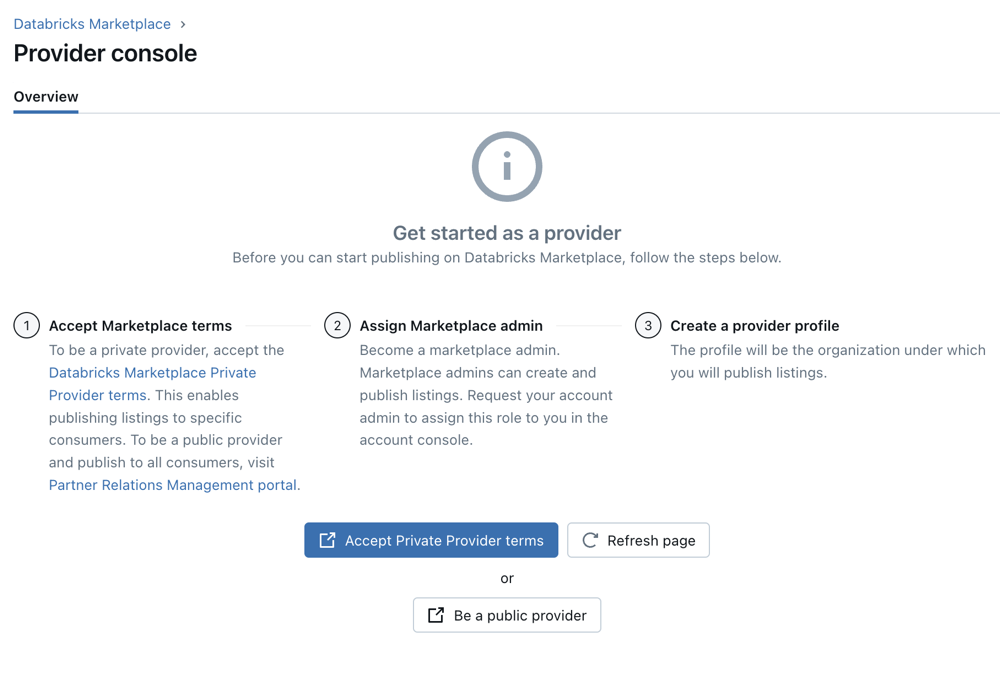
프라이빗 교환 제공자로 등록하려면:
Azure Databricks 계정 관리자로, Azure Databricks 작업 영역에 등록합니다.
사이드바에서
 Marketplace를 클릭합니다.
Marketplace를 클릭합니다.Marketplace 페이지의 오른쪽 위 모서리에서, 공급자 콘솔을 클릭합니다.
계정이 제공자로 온보딩되지 않은 경우, 공급자 콘솔에 공급자로 시작 페이지가 표시됩니다. 이 페이지에서는 계정을 프라이빗 교환 공급자로 사용하도록 설정하는 과정을 안내합니다.
Marketplace 약관에 동의 아래에서 Databricks Marketplace 프라이빗 제공자 약관 링크를 클릭하여 약관을 검토합니다.
약관에 동의하려면, 프라이빗 공급자 약관 동의 단추를 클릭합니다.
그러면 새 브라우저 탭에서 Azure Databricks 계정 콘솔로 이동하고 설정 > 기능 사용 탭을 엽니다. 아직 로그인하지 않은 경우 계정 콘솔에 로그인해야 합니다.
참고 항목
여러개의 Azure Databricks 계정이 있는 경우, 제공자 콘솔에 액세스하는 작업 영역이 포함된 계정에 로그인하고 있는지 확인해야 합니다.
기능 사용 탭에서, Marketplace 프라이빗 Exchange 공급자 옵션을 사용하도록 설정합니다.
작업 영역에서 제공자 콘솔로 돌아가서 새로 고침 페이지를 클릭합니다. 브라우저의 새로 고침 페이지 기능을 사용하지 마세요.
몇 분 후에, Marketplace 관리자 할당 단추가 나타납니다. 계정 콘솔에서 사용자 페이지를 열려면 클릭합니다. 역할 탭에서 Marketplace 관리자를 사용하도록 설정합니다.
Marketplace 관리자 역할을 다른 사용자 또는 사용자에게 할당하도록 선택할 수 있습니다. 이 경우 이 시점부터 프로세스를 계속할 수 있습니다. 자신에게 역할을 할당하는 경우, 프로세스를 계속할 수 있습니다.
작업 영역에서 제공자 콘솔로 돌아가서 새로 고침 페이지를 클릭합니다. 브라우저의 새로 고침 페이지 기능을 사용하지 마세요.
몇 분 후에, 공급자 프로필 만들기 단추가 나타납니다. 프로필 만들기 페이지를 열려면 클릭합니다.
참고 항목
시스템에서 Marketplace 관리자 역할 할당을 완료하는 데 몇 분 정도 걸릴 수 있습니다. 공급자 프로필을 만들기를 진행하고 Marketplace 관리자 역할이 없음을 나타내는 오류가 표시되면, 몇 분 더 기다렸다가 페이지를 새로 고치고 다시 시도하세요.
공급자 프로필을 만들려면, 5단계에서 시작하는 Marketplace 공급자 프로필 만들기의 지침을 따릅니다.
첫 번째 프라이빗 교환을 만듭니다. Databricks Marketplace에서 프라이빗 교환 만들기 및 관리를 참조하세요.
Marketplace 관리자 역할 할당
프라이빗 Exchange 공급자로 등록한 경우, 등록 프로세스의 일부로 이 작업을 수행했습니다. Azure Databricks 계정의 다른 사용자를 Marketplace 관리자로 사용하도록 설정하지 않으려면, 이 섹션의 지침을 건너뛸 수 있습니다.
Marketplace 제공자로 승인된 후에는, 하나 이상의 사용자에게 Marketplace 관리자 역할을 부여해야 합니다. 이 역할은 Marketplace 공급자 콘솔에 액세스하고 Marketplace 공급자 프로필 및 목록을 만들고 관리하는 데 필요합니다. Azure Databricks 계정 관리자는 역할을 부여할 수 있습니다.
- 계정 관리자 권한으로 계정 콘솔에 로그인합니다.
- 사용자 관리를
 클릭합니다.
클릭합니다. - 사용자 이름을 찾아 클릭합니다.
- 역할 탭에서, Marketplace 관리자를 켭니다.
Marketplace 제공자 프로필 만들기
공급자 프로필은 잠재 소비자에게 사용자가 누구인지 알리고 데이터 제품을 단일 브랜드 또는 ID로 그룹화할 수 있는 기회를 제공합니다. 일반적으로 데이터 공급자에는 하나의 프로필이 있지만 여러 데이터 제품을 나열할 수 있습니다. 둘 이상의 프로필을 원하는 경우, Azure Databricks 계정 팀에 문의하세요.
공용 공급자인 경우 공급자 신청서가 승인된 후 프로필을 만들 수 있습니다. 프라이빗 교환 전용 공급자인 경우, 여기에 제공된 절차의 5단계에서 시작하는 등록 프로세스의 마지막 단계로 프로필을 만듭니다.
필요한 권한: Marketplace 관리자 역할
프로필을 만들려면:
- 공유 및 목록을 만드는 데 사용할 Azure Databricks 작업 영역에 로그인합니다.
- 사이드바에서
 Marketplace를 클릭합니다.
Marketplace를 클릭합니다. - Marketplace 페이지의 오른쪽 위 모서리에서, 공급자 콘솔을 클릭합니다.
- 공급자 콘솔 페이지 프로필 탭에서, 프로필 만들기를 클릭합니다.
- 다음 정보를 입력합니다. 모든 필드는 필수입니다:
- 공급자 이름: 소비자가 인식할 이름을 사용합니다. 소비자는 공급자 이름으로 목록을 필터링할 수 있습니다.
- 로고: 목록에서 사용하려는 로고에 대한 이미지 파일을 끌어서 놓거나 찾습니다.
- 설명: 조직을 명확하고 정확하게 설명합니다. 일반적으로 서비스를 제공하거나 나타내는 산업과 같은 세부 정보 및 일반적으로 나열하는 데이터 자산의 유형을 포함합니다. 소비자는 프로필 및 모든 목록에서 이 설명을 볼 수 있습니다.
- 조직 웹 사이트: 조직의 웹 사이트에 연결합니다. 소비자는 이 링크를 따라 조직에 대해 자세히 알아볼 수 있습니다. 이 링크는 모든 목록에 표시됩니다.
- 비즈니스 전자 메일: Databricks에서 알림을 보내는 데 사용할 수 있는 전자 메일 주소를 입력합니다. 소비자는 이 정보를 볼 수 없습니다.
- 지원 전자 메일: 소비자가 지원을 요청하는 데 사용할 수 있는 전자 메일 주소를 입력합니다. 이 링크는 모든 목록에 표시됩니다.
- 서비스 약관 링크: 이 링크는 모든 목록에 표시됩니다. 목록 수준에서 다른 링크를 입력하여 이 링크를 재정의할 수 있습니다.
- 개인 정보 정책: 이 링크는 모든 목록에 표시됩니다. 목록 수준에서 다른 링크를 입력하여 이 링크를 재정의할 수 있습니다.
- 프로필을 저장합니다.
Marketplace 공급자인 동안 이 정보가 변경되면, 프로필을 업데이트합니다. 프로필은 정확해야 하며 최신 상태로 유지되어야 합니다.
공유 만들기
델타 공유에 대해 Azure Databricks 계정을 사용하도록 설정하고 Unity 카탈로그에 대해 Azure Databricks 작업 영역을 사용하도록 설정한 후에는, Marketplace에서 데이터를 공유하는 데 사용할 공유를 만들 수 있습니다.
공유는 델타 공유 개체입니다. 한 단위로 공유 가능하고 보안이 가능한 테이블, 뷰, 볼륨 및 AI 모델의 집합입니다. 테이블을 모든 소비자와 공유할 수 있습니다. 볼륨, AI 모델 및 Notebook은 Unity 카탈로그에 대해 사용하도록 설정된 Azure Databricks 작업 영역에 액세스할 수 있는 소비자와만 공유할 수 있습니다.
참고 항목
무료이며 소비자가 즉시 사용할 수 있는 데이터 제품을 나열하려면, 목록을 만들 때 공유를 포함해야 합니다. 반면에, 소비자 요청을 승인해야 하는 목록은, 목록에 공유를 포함할 필요가 없습니다. 나중에 비즈니스 계약이 완료되고 소비자의 요청을 승인한 후에, 공유를 만들 수 있습니다. 원하는 작업인 경우 목록 만들기로 건너뜁니다.
Unity 카탈로그 메타스토어에 데이터 테이블, 뷰 또는 볼륨을 추가합니다.
Unity 카탈로그에서 이러한 데이터 자산을 만드는 방법을 알아보려면 다음을 참조하세요:
공유를 만들고 이러한 데이터 자산을 공유에 추가합니다.
공유를 만들고 업데이트하는 방법을 알아보려면 델타 공유에 대한 공유 만들기 및 관리를 참조하세요.
권한 필요:
- 공유를 만들려면, 메타스토어 관리자이거나 공유하려는 데이터가 등록된 Unity 카탈로그 메타스토어에 대한
CREATE SHARE권한이 있어야 합니다. - 공유에 테이블, 볼륨 또는 뷰를 추가하려면, 공유 소유자여야 하며,
USE SCHEMA데이터 자산이 포함된 스키마에 대한 권한이 있고, 데이터 자산에 대한 권한이 있어야SELECT합니다. 자산을 계속 공유하려면 해당SELECT권한을 유지해야 합니다. 해당 권한이 없어지면, 수신자가 공유를 통해 테이블에 액세스할 수 없습니다. 그러므로, Databricks는 그룹을 공유 소유자로 사용하는 것을 권장합니다.
컴퓨팅 및 데이터 형식 요구 사항을 포함하여 테이블, 볼륨 및 뷰를 공유하기 위한 요구 사항에 대한 자세한 내용은 델타 공유에 대한 공유 만들기 및 관리를 참조하세요.
- 공유를 만들려면, 메타스토어 관리자이거나 공유하려는 데이터가 등록된 Unity 카탈로그 메타스토어에 대한
공유를 만든 후에는, 해당 공유를 참조하는 Marketplace 목록을 만들거나 업데이트할 수 있습니다.
Notebook 예제: 샘플 Notebook
Databricks는 테이블, 볼륨 및 뷰 외에도, Azure Databricks Notebook을 공유하는 것을 강력히 추천합니다. Notebook은 예제 사용 사례를 보여주고 테이블 속성을 시각화하는 좋은 방법입니다. 목록에는 소비자가 작업 영역으로 가져올 수 있는 샘플 Notebook 미리 보기가 포함될 수 있습니다.
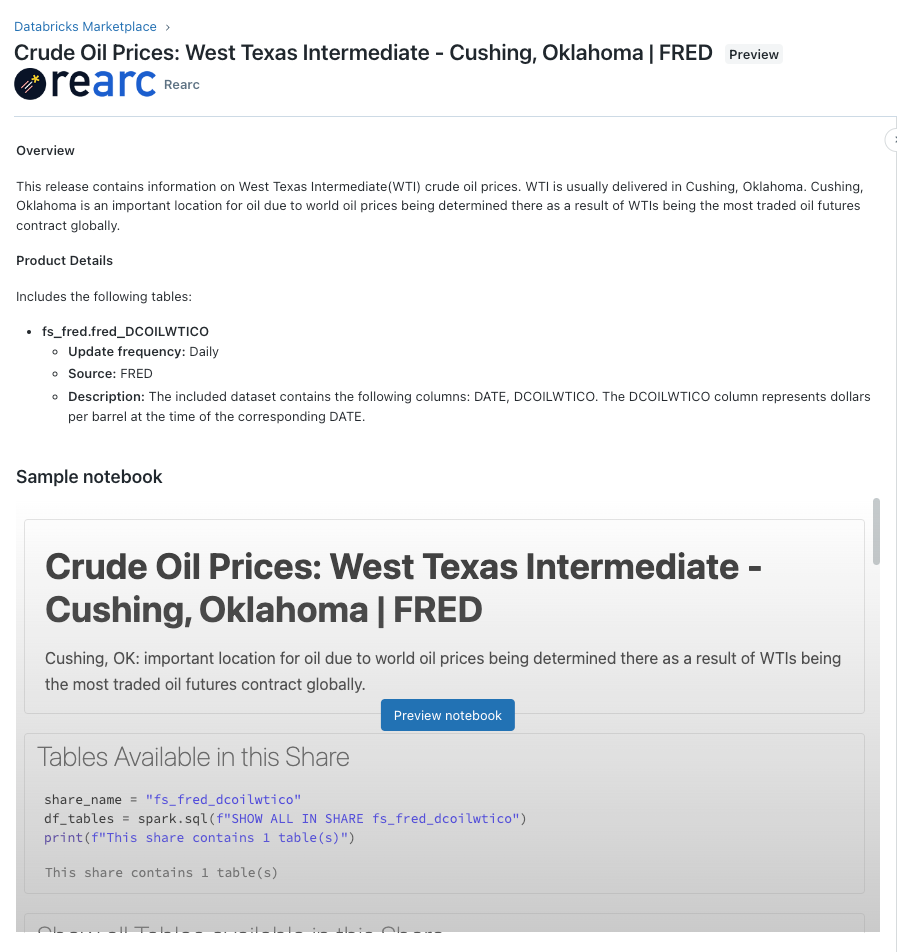
Notebook을 만드는 방법에 대한 자세한 내용은Databricks Notebook 소개를 참조 하세요. 효과적인 샘플 Notebook을 만드는 데 도움이 필요한 경우 dataproviders@databricks.com에 문의하세요 .
참고 항목
샘플 Notebook은 Chrome Incognito 모드에서는 목록 UI에 표시 및 미리 보기가 작동하지 않습니다.
다음 예제에서는 효과적인 샘플 Notebook을 만드는 방법을 보여줍니다. 목록에 대한 효과적인 샘플 Notebook을 만들기 위한 지침이 포함되어 있습니다.
데이터 공급자를 위한 Marketplace 시작 Notebook
목록 만들기
Marketplace 목록을 사용하면 소비자가 데이터 제품을 찾아보고, 선택하고, 액세스할 수 있습니다. 모든 데이터 세트 목록은 Azure Databricks 작업 영역의 소비자 및 Power BI, pandas 및 Apache Spark와 같은 타사 플랫폼의 소비자와 자동으로 공유할 수 있습니다.
참고 항목
Databricks 볼륨과 같은 일부 데이터 자산은, Unity 카탈로그 지원 Databricks 작업 영역에 액세스할 수 있는 소비자와만 공유할 수 있습니다. 그러나 테이블은 모든 소비자와 공유할 수 있습니다. 공유에 테이블과 볼륨을 모두 포함하는 경우, Unity 카탈로그 사용 작업 영역에 액세스할 수 없는 소비자는 테이블 형식 데이터에만 액세스할 수 있습니다.
권한 필요: Marketplace 관리자 역할. 개인 설정된 목록(충족되기 전에 공급자 승인이 필요한 목록)을 만들고 관리하는 경우, CREATE RECIPIENT과 USE RECIPIENT 권한도 있어야 합니다. Unity 카탈로그 권한 및 보안 개체를 참조하세요.
목록을 만들려면:
Azure Databricks 작업 영역으로 로그인합니다.
사이드바에서
 Marketplace를 클릭합니다.
Marketplace를 클릭합니다.Marketplace 페이지의 오른쪽 위 모서리에서, 공급자 콘솔을 클릭합니다.
공급자 콘솔 페이지 목록 탭에서, 목록 만들기를 클릭합니다.
새 목록 페이지에서, 목록 정보를 입력합니다.
지침은, 목록 필드 및 옵션을 참조 하세요.
게시하기 전에 초안을 저장하고 미리 보기를 볼 수 있습니다. 게시를 클릭하면, 목록이 Marketplace에 즉시 표시됩니다.
필드 및 옵션 나열
이 섹션에서는 각 새 목록 페이지 필드 및 옵션에 대해 설명합니다. 또한 효과적인 목록을 만들기 위한 권장 사항도 제공합니다.
목록 이름: 각 목록에는 소비자가 제공하는 것을 이해하는 데 도움이 되는 고유한 이름이 있어야 합니다.
권장 사항:
- 100자 미만이어야 함.
- 단어의 첫 글자를 대문자로(주요 문자를 대문자로).
예제
미국 인구 조사 2022
간단한 설명: 목록 이름에서 확장되는 데이터 세트에 대한 짧고 정보가 있는 설명입니다. 이 필드는 타일 및 소비자 검색 결과를 나열하는 데 나타납니다.
권장 사항:
- 100자 미만이어야 함. 160자를 초과할 수 없습니다.
- 문장 대문자 사용 (문장의 첫 번째 단어와 고유명사, 약어만 대문자로 시작).
예제
2020년 미국 인구 수 및 인구 통계학에 대한 일반 정보
공급자 프로필: 조직 또는 회사 이름입니다. 드롭 다운 메뉴에서 선택합니다. 프로필은 파트너 조직 승인 프로세스의 일부로 Azure Databricks에 의해 생성됩니다.
서비스 약관: 공유 데이터 자산의 적절한 사용을 위해 서비스 약관에 연결되는 URL입니다.
서비스 약관은 공개적으로 액세스할 수 있어야 하며 로그인이 필요하지 않습니다.
퍼블릭 마켓플레이스: 모든 소비자는 공용 Databricks Marketplace에서 목록을 찾아보고 볼 수 있습니다.
프라이빗 교환: 사용자 또는 다른 마켓플레이스 관리자가 만든, 프라이빗 교환의 구성원인 소비자만, 목록을 탐색하고 보고 요청할 수 있습니다. Databricks Marketplace에서 프라이빗 교환 만들기 및 관리를 참조하세요.
드롭다운 목록에서 하나 이상의 프라이빗 교환을 선택해야 합니다.
즉시 데이터를 사용할 수 있습니다:. 소비자가 승인을 요구하지 않고(하지만 서비스 약관에 동의해야 하는 경우), Marketplace에서 직접 공유 데이터에 액세스할 수 있도록 하려면 이 옵션을 선택합니다. 드롭다운 메뉴에서 공유를 선택합니다. 이 옵션은 일반적으로 샘플 및 공용 데이터 세트에 사용됩니다.
포함할 공유를 아직 만들지 않은 경우, 드롭다운 메뉴 아래쪽에서 + 새 공유 만들기를 클릭합니다. 새 파일 만들기 대화 상자가 표시됩니다. 다음을 입력합니다.
만약 선택한 공유나 만든 공유에 데이터 또는 자산이 없는 경우, 데이터 추가 단추가 포함된 메시지가 나타납니다. 카탈로그 탐색기로 이동을 클릭하면, 공유에 테이블을 추가할 수 있습니다.
공유에 필요한 권한을 포함하여 공유에 테이블을 추가하고 공유를 만든는 방법에 대한 자세한 내용은, 델타 공유에 대한 공유 만들기 및 관리를 참조하세요.
소비자 요청 승인 필요: 소비자가 공유 데이터에 액세스하기 전에 승인을 요구하려면 이 옵션을 선택합니다. 소비자가 데이터 제품을 사용할 수 있도록 하기 전에 비즈니스 계약이 필요한 경우 이 옵션을 사용합니다. Databricks Marketplace 외부의 소비자와 비즈니스 계약을 반드시 관리해야 합니다. 소비자 전자 메일 주소를 사용하여 연락을 시작할 수 있습니다.
공급자 콘솔 > 소비자 요청 탭에서 소비자 요청을 보고 처리할 수 있습니다. Databricks Marketplace에서 데이터 제품에 대한 요청 관리를 참조하세요.
범주: 소비자가 목록을 필터링하는 데 사용할 수 있는 최대 5개의 범주를 선택합니다. 범주는 타일 및 세부 정보 페이지를 나열할 때도 태그로 표시됩니다.
특성 추가: 특성은 선택 사항입니다. 여기에는 지리적 범위, 업데이트 빈도, 시간 범위, 데이터 원본 및 데이터 세트 크기와 같은 필드가 포함됩니다. 특성을 추가하면 소비자가 데이터 제품에 대해 자세히 이해할 수 있습니다. 원하는 만큼 특성을 선택할 수 있습니다.
설명: 데이터에 대한 자세한 설명에는 목록에 제공되는 데이터 및 자산에 대한 요약이 포함되어야 합니다.
Markdown 구문을 사용하여 기본 서식 있는 텍스트 서식(즉, 굵게, 기울임꼴, 글머리 기호 및 번호 매기기 목록)이 지원됩니다. 콘텐츠를 미리 보려면, 설명 필드 도구 모음의 맨 오른쪽에 있는 단추를 사용합니다.
권장 사항:
- 이점 및 사용 사례.
- 데이터 및 샘플 사용 사례를 사용하는 방법에 대한 간단한 지침을 제공합니다.
- 샘플 데이터 세트 및 필드 이름을 포함합니다.
- 스키마, 테이블 및 열을 지정합니다.
- 일관된 문장 부호 및 구문을 사용합니다.
- 단락 사이에 줄 바꿈을 더 추가합니다.
- 맞춤법 및 문법을 확인합니다.
- 특성 추가에서 정의한 특성을 반복하지 마세요.
예제
개요:
인구와 주거의 미국 인구 조사는 2020 년에 미국에서 사람과 주택의 공식 수입니다. 사회적, 경제적 스냅샷을 제공합니다. 2021년 3월 6일에 실행된 2020년 인구 조사는 23번째 인구 조사입니다.
사용 사례:
- 연령 및 성별과 같은 인구 통계 변수에 따라 고객을 그룹화합니다.
- 특정 소비자 그룹에 따라 제품을 사용자 지정합니다.
이 데이터 세트에 포함된 정보:
- 모집단 추정치
- 인구 통계 구성 요소(출생, 사망, 이주)
- 이 데이터는 연령, 성별 및 인종과 같은 특성뿐만 아니라 국가, 주 및 카운티 위치별로 정렬할 수 있습니다
샘플 Notebook: Databricks는 데이터를 가장 잘 사용하는 방법을 보여주기 위해 샘플 Notebook을 공유하는 것을 강력 추천합니다. 최대 10개의 Notebook을 추가합니다. 샘플 Notebook을 업로드하려면 목록을 저장하고 다시 반환해야 합니다.
Notebook 을 만드는 방법에 대한 자세한 내용은, Notebook 예제: 샘플 Notebook 및 Databricks Notebook 소개를 참조하세요.
설명서: 소비자가 데이터 세트(예: 데이터 세트 사전)를 사용하거나 이해하는 데 도움이 되는 설명서에 연결되는 URL입니다.
개인 정보 정책: 개인 정보 정책에 연결되는 URL입니다.
개인 정보 정책은 반드시 공개적으로 액세스할 수 있어야 하며 로그인이 필요하지 않습니다.
시스템 테이블(공개 미리 보기) 및 대시보드를 사용하여 소비자 활동 분석
계정에서 시스템 테이블을 사용하도록 설정한 경우, Marketplace 시스템 테이블을 사용하여 목록의 소비자 활동을 분석할 수 있습니다. 자세한 내용은 Marketplace 시스템 테이블 참조를 보세요.
공급자 분석 대시보드를 사용하여 목록 보기, 요청 및 설치를 모니터링할 수도 있습니다. 대시보드는 시스템 테이블에서 데이터를 끌어옵니다. 대시보드를 사용하여 사용 메트릭 목록을 모니터링를 참조 하세요.
리소스 할당량
Unity 카탈로그는 메타스토어당 Marketplace 목록 및 계정당 공급자를 포함하여, 모든 보안 개체에 리소스 할당량을 적용합니다. 이러한 할당량은 리소스 제한에 나열됩니다. 이러한 리소스 제한을 초과할 것으로 예상되는 경우, Azure Databricks 계정 팀에게 문의하세요.
Unity 카탈로그 리소스 할당량 API를 사용하여 할당량 사용량을 모니터링할 수 있습니다. Unity 카탈로그 리소스 할당량 사용량 모니터링을 참조 하세요.